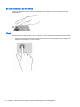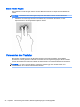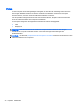User Guide - Windows Embedded Standard 7
Table Of Contents
- Willkommen
- Komponenten des Computers
- Verbindung zu einem Netzwerk herstellen
- Herstellen einer Verbindung mit HP Cloud Connection Manager
- Herstellen einer Verbindung zu einem Wireless-Netzwerk
- Herstellen einer Verbindung mit einem drahtgebundenen Netzwerk
- Verwendung der Tastatur, Berührungsbewegungen und Zeigegeräte
- Multimedia
- Energieverwaltung
- Ausschalten des Computers
- Einstellen der Energieoptionen
- Verwenden des Energiesparmodus
- Verwenden von Akkustrom
- Anschließen an die externe Netzstromversorgung
- Externe Karten und Geräte
- Laufwerke
- Sicherheit
- Wartung
- Computer Setup (BIOS), MultiBoot und HP PC Hardware Diagnostics (UEFI)
- Support
- Technische Daten
- Transportieren oder Versenden des Computers
- Fehlerbeseitigung
- Ressourcen für die Fehlerbeseitigung
- Beseitigung von Problemen
- Der Computer startet nicht
- Auf dem Display wird nichts angezeigt
- Die Software funktioniert anormal
- Der Computer ist eingeschaltet, reagiert jedoch nicht
- Der Computer ist ungewöhnlich warm
- Ein externes Gerät funktioniert nicht
- Die Wireless-Verbindung zu einem Netzwerk funktioniert nicht
- Eine Disc kann nicht wiedergegeben werden
- Ein Film wird nicht auf einem externen Anzeigegerät angezeigt
- Der Brennvorgang auf eine Disc wird nicht gestartet oder abgebrochen, bevor er abgeschlossen ist
- Elektrostatische Entladung
- Index

4 Verwendung der Tastatur,
Berührungsbewegungen und Zeigegeräte
Ihr Computer unterstützt neben der Tastatur und der Maus eine computerfreundliche Navigation mit
Fingerbewegungen auf dem Bildschirm (bestimmte Modelle). Sie können für das TouchPad Ihres
Computers Fingerbewegungen verwenden.
Bestimmte Modelle verfügen außerdem über spezielle Aktionstasten oder Tastenkombinationen, mit
denen Routineaufgaben ausgeführt werden können.
Verwenden der Zeigegeräte
HINWEIS: Zusätzlich zu den im Lieferumfang des Computers enthaltenen Zeigegeräten können Sie
eine externe USB-Maus (separat zu erwerben) verwenden, indem Sie diese an einen der USB-
Anschlüsse am Computer anschließen.
Festlegen der Einstellungen für Zeigegeräte
In den Maus-Einstellungen in Windows können Sie die Einstellungen für Zeigegeräte festlegen, z. B.
für Tastenkonfiguration, Doppelklickgeschwindigkeit und Zeigeroptionen. Sie können sich auch eine
Vorführung der TouchPad-Bewegungen ansehen.
So greifen Sie auf Mauseigenschaften zu:
●
Wählen Sie Start > Geräte und Drucker. Klicken Sie mit der rechten Maustaste auf das Gerät,
das Ihren Computer darstellt, und wählen Sie Mauseinstellungen.
Verwenden des Pointing Stick
Drücken Sie den Pointing Stick in die Richtung, in die Sie den Zeiger auf dem Bildschirm verschieben
möchten. Verwenden Sie die linke und die rechte Pointing Stick-Taste so wie die linke oder rechte
Taste einer externen Maus.
Verwenden des TouchPads und der TouchPad-Bewegungen
Mit dem TouchPad können Sie anhand von einfachen Fingerbewegungen auf dem Bildschirm
navigieren und den Zeiger steuern.
TIPP: Verwenden Sie die linke und rechte Taste auf dem TouchPad wie die entsprechenden Tasten
einer externen Maus.
HINWEIS: TouchPad-Bewegungen werden nicht in allen Programmen unterstützt.
Verwenden der Zeigegeräte 21